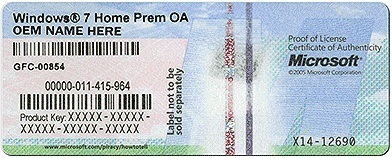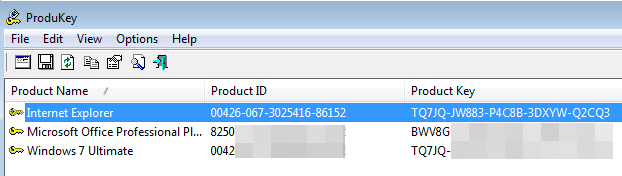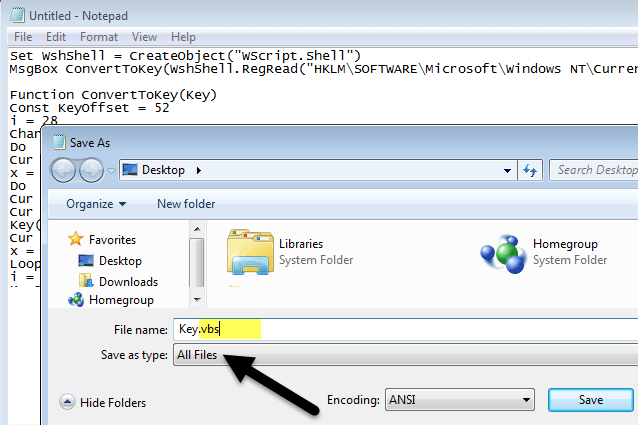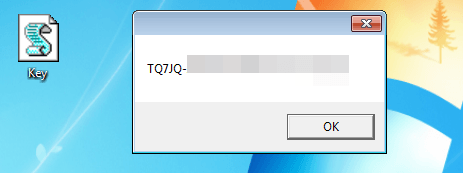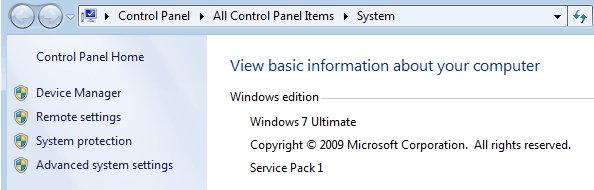Tìm cách cài đặt lại Windows trên cùng một PC hoặc di chuyển bản sao Windows của bạn từ một máy tính cũ sang một máy tính mới? Vâng, tùy thuộc vào phiên bản Windows bạn đã cài đặt, bạn có thể hoặc không cần khóa sản phẩm.
Nếu bạn có Windows 7 trở lên, hệ thống của bạn được kích hoạt bằng một khóa sản phẩm duy nhất được lưu trữ trong Windows registry. Sử dụng phần mềm của bên thứ ba hoặc một tập lệnh đơn giản, bạn có thể trích xuất khóa này khá dễ dàng. Sau đó bạn có thể sử dụng phím này để cài đặt lại Windows trên cùng một máy hoặc sử dụng nó để cài đặt Windows trên máy khác miễn là bạn đầu tiên tắt khóa trên máy ban đầu.
Nếu bạn có Windows 8.1 được cài đặt, bạn sẽ không có bất kỳ khóa sản phẩm nào trừ khi bạn mua phiên bản hệ điều hành bán lẻ. Nếu không, khóa sản phẩm hiện được lưu trữ ở định dạng được mã hóa trong firmware BIOS hoặc UEFI. Điều này có nghĩa là rất nhiều máy Windows 8 được mua từ Dell, HP, v.v. thậm chí sẽ không có nhãn dán COA ở mặt bên hoặc mặt sau của máy.
Điều này tốt và xấu. Rất tốt vì bạn có thể cài đặt lại Windows và không phải lo lắng về bất kỳ khóa sản phẩm nào. Nó sẽ đơn giản kích hoạt tự động vì khóa được lưu trữ trong BIOS hoặc firmware. Nó không tốt vì nó không cho phép bạn sử dụng phím trên máy khác nếu có điều gì đó xảy ra với máy đầu tiên.
Ngoài ra, nếu bạn phải thay thế một số phần nhất định trong máy của mình, nó có thể khiến Windows tắt . Trong trường hợp này, đó là cùng một PC, chỉ với các phần khác nhau, bạn có thể gọi cho Microsoft và họ sẽ kích hoạt nó cho bạn.
Với Windows 10, mọi thứ sẽ thay đổi một lần nữa. Bây giờ không có khóa sản phẩm nào cả! Windows 10 giới thiệu một cái gì đó mới được gọi là quyền lợi kỹ thuật số. Quyền lợi này dựa trên phần cứng máy tính của bạn và được lưu trữ với Microsoft. Điều này đúng với bất kỳ máy OEM hoặc PC nào đã được nâng cấp lên Windows 10 từ Windows 7 hoặc Windows 8. Điều này có nghĩa là bạn không thể chuyển bản sao Windows 10 sang máy tính khác. Điều này cũng có nghĩa là khóa sản phẩm Windows 7 hoặc 8 ban đầu của bạn sẽ biến mất.
Nếu bạn mua bản sao Windows 10 bán lẻ, bạn sẽ nhận được mã khóa sản phẩm và giấy phép có thể được chuyển sang máy tính khác . Bây giờ có một ngoại lệ đối với các quy tắc trên: nếu bạn nâng cấp Windows 7 hoặc 8 lên Windows 10, sau đó bạn có thể chuyển Windows 10 sang máy tính khác cho đến ngày 29 tháng 7 năm 2016. Vào ngày này, Windows 10 sẽ không còn miễn phí nữa và sẽ không có nâng cấp miễn phí nữa.
Vì vậy, bạn có thể cài đặt lại Windows 7 hoặc 8 một cách kỹ thuật trên một máy tính khác và sau đó nâng cấp lên Windows 10 một lần nữa. Đó chắc chắn là rất nhiều công việc, nhưng có thể. Nếu bạn đang nghĩ đến việc nâng cấp Windows 7 hoặc 8 lên Windows 10, trước tiên bạn nên sử dụng bài đăng này để tìm khóa sản phẩm và lưu trữ ở đâu đó an toàn trong trường hợp bạn cần cài đặt lại Windows 7 hoặc 8. Đọc bài đăng trước của tôi trên Cấp phép Windows 7, 8 và 10.
Lưu ý rằng bạn cũng có thể sử dụng các phương pháp dưới đây để hiển thị mã khóa sản phẩm của bạn trên Windows 10, nhưng nó chỉ cung cấp cho bạn khóa chung, không phải là khóa sản phẩm thực.
Tìm khóa sản phẩm Windows - ProduKey
Phương pháp đầu tiên để lấy khóa sản phẩm của bạn trên Windows 8 trở về trước là sử dụng chương trình của bên thứ ba từ Nirsoft có tên ProduKey. Phần mềm miễn phí và Nirsoft luôn sạch sẽ, vì vậy bạn không phải lo lắng về vi-rút hoặc phần mềm độc hại.
Cuộn xuống phía dưới cùng của trang để truy cập các liên kết tải xuống. Nếu bạn đã cài đặt Windows 64 bit, hãy tải xuống phiên bản x64 của chương trình. Khi bạn tải xuống, giải nén các tập tin và chạy ứng dụng ProduKey.
Nó sẽ ngay lập tức tìm thấy tất cả các ứng dụng của Microsoft được cài đặt trên hệ thống của bạn và cung cấp cho bạn ID sản phẩmvà Khóa sản phẩm. Đó là một chương trình tuyệt vời và bạn chỉ có thể xóa các tệp chương trình khi bạn đã hoàn tất. Tôi cũng thích sử dụng chương trình này bởi vì tôi đã kết thúc viết ra các khóa sản phẩm cho các sản phẩm khác như Office mà tôi không nghĩ đến.
Tìm khóa sản phẩm Windows - Tập lệnh
Nếu bạn không muốn tải xuống bất kỳ phần mềm nào, bạn có thể chỉ cần tạo tập lệnh sẽ trả về giá trị của khóa sản phẩm. Để tạo kịch bản, trước tiên bạn cần mở Notepad. Sau đó, sao chép và dán vào mã sau:
Set WshShell = CreateObject("WScript.Shell")
MsgBox ConvertToKey(WshShell.RegRead("HKLM\SOFTWARE\Microsoft\Windows NT\CurrentVersion\DigitalProductId"))
Function ConvertToKey(Key)Const KeyOffset = 52 i = 28 Chars = "BCDFGHJKMPQRTVWXY2346789" Do Cur = 0 x = 14 Do Cur = Cur * 256 Cur = Key(x + KeyOffset) + Cur Key(x + KeyOffset) = (Cur \ 24) And 255 Cur = Cur Mod 24 x = x -1 Loop While x >= 0 i = i -1 KeyOutput = Mid(Chars, Cur + 1, 1) & KeyOutput If (((29 - i) Mod 6) = 0) And (i <> -1) Then i = i -1 KeyOutput = "-" & KeyOutput End If Loop While i >= 0 ConvertToKey = KeyOutput End Function
Bây giờ hãy nhấp vào Tệpvà sau đó Lưu dưới dạng. Để lưu tệp dưới dạng tập lệnh, bạn cần phải thêm .vbsvào cuối tên tệp và bạn cần chọn Tất cả tệpcho Lưu dưới dạng.
Nhấp Lưuvà bây giờ chuyển đến thư mục bạn đã lưu tập lệnh. Bấm đúp để chạy nó và bạn sẽ nhận được một cửa sổ nhỏ với khóa sản phẩm Windows của bạn.
Tập lệnh này ngắn và không cho bạn bất kỳ thông tin nào khác về Windows. Nếu bạn cần biết bạn đã cài đặt phiên bản Windows nào, chỉ cần mở Bảng điều khiển và nhấp vào Hệ thống. Ở trên cùng, nó sẽ cho bạn biết ấn bản.
Vì vậy, đó là hai cách dễ dàng để lấy khóa sản phẩm cho Windows. Như đã đề cập trước đó, Windows 10 không còn có khóa sản phẩm nữa, vì vậy bạn nên lấy khóa của mình trước khi nâng cấp Windows 7 hoặc 8. Nếu bạn đã nâng cấp máy của mình, bạn sẽ có thể cài đặt lại Windows 10 (giống nhau Ấn bản) trên máy đó mà không cần phải kích hoạt lại hoặc nhập bất kỳ khóa sản phẩm nào.
Nếu bạn thay thế quá nhiều phần trên máy tính hoặc máy tính của bạn chết và bạn muốn chuyển nó sang máy tính khác, bạn có thể cài đặt lại Windows 7 hoặc 8 trước ngày 29 tháng 7 năm 2016 và nâng cấp hoặc bạn sẽ phải gọi cho Microsoft và hy vọng họ sẽ cho phép bạn kích hoạt Windows. Nếu bạn có bất kỳ câu hỏi nào, hãy bình luận. Hãy tận hưởng!